- Autor Lauren Nevill [email protected].
- Public 2024-01-11 01:05.
- Zuletzt bearbeitet 2025-01-23 15:18.
Um die Nutzung von Internetressourcen zu erleichtern, speichert Ihr Browser verschiedene persönliche Informationen, die Sie beim Ausfüllen von Formularen auf den Seiten der Sites eingeben. Nach und nach sammeln sich zu viele personenbezogene Daten unterschiedlicher Vertraulichkeit an, sodass es von Zeit zu Zeit sinnvoll ist, einen Vorgang durchzuführen, um sie aus dem Browserspeicher zu löschen.

Anweisungen
Schritt 1
Um personenbezogene Daten in Mozilla FireFox zu löschen, öffnen Sie im Menü den Bereich „Extras“und wählen Sie die Zeile „Personenbezogene Daten löschen“. Diese Aktion kann durch Drücken der Hotkeys STRG + SHIFT + Entf ersetzt werden. Auf diese Weise öffnen Sie ein Fenster, in dem die vom Browser gespeicherten Datentypen aufgelistet sind. Durch Aktivieren oder Deaktivieren der Kontrollkästchen können Sie die detaillierten Stripping-Parameter konfigurieren. Um den Vorgang zu starten, klicken Sie auf die Schaltfläche "Jetzt löschen".
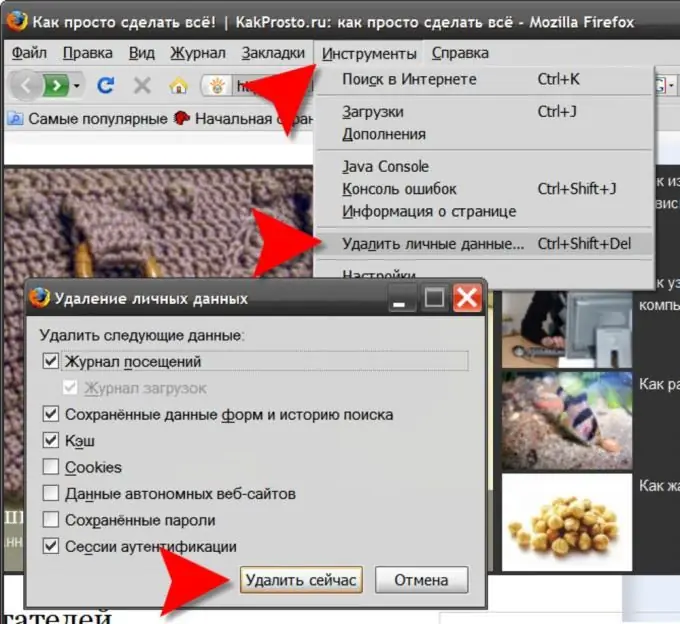
Schritt 2
Um im Opera-Browser auf ein ähnliches Fenster zum Auswählen von Einstellungen zum Löschen persönlicher Daten zuzugreifen, öffnen Sie im Menü den Abschnitt "Einstellungen" und wählen Sie "Persönliche Daten löschen". Hier ist die Liste der Einstellungen standardmäßig ausgeblendet. Um sie anzuzeigen, müssen Sie auf den Link "Detaillierte Einstellungen" klicken. Der Reinigungsvorgang wird durch Drücken der Schaltfläche „Löschen“gestartet.

Schritt 3
Öffnen Sie im Browser des Internet Explorers im Menü den Bereich "Extras" und wählen Sie die Zeile "Internetoptionen". Klicken Sie im Abschnitt "Browserverlauf" des Eigenschaftenfensters auf die Schaltfläche "Löschen", um ein Fenster mit einer Liste verschiedener Arten von personenbezogenen Daten anzuzeigen. Hier kann jeder von ihnen mit einer separaten Schaltfläche oder alle auf einmal über die Schaltfläche "Alle löschen" gelöscht werden.
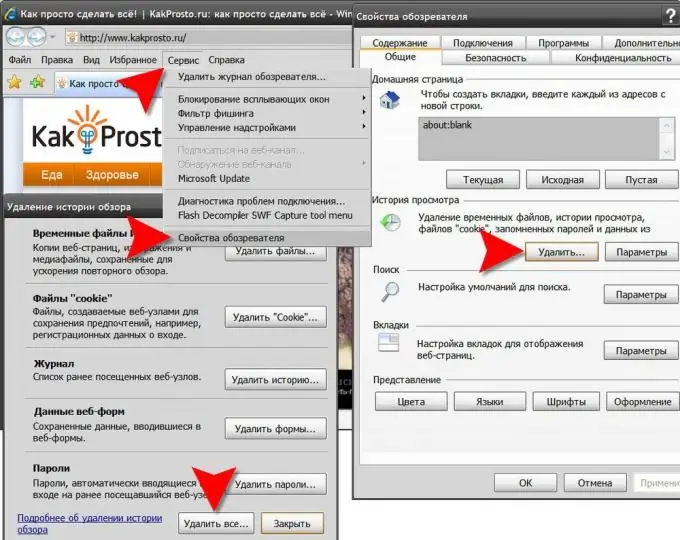
Schritt 4
Klicken Sie in Google Chrome auf das Schraubenschlüssel-Symbol und gehen Sie zum Abschnitt "Extras" und wählen Sie die Zeile "Durchsuchte Daten löschen". Stattdessen können Sie einfach STRG + UMSCHALT + ENTF drücken. Der Browser zeigt Ihnen eine Auswahl an zu entfernenden Elementen an. Dies ist der einzige Browser, der Daten für einen bestimmten Zeitraum löschen kann - Sie müssen dies in der entsprechenden Dropdown-Liste angeben. Der Vorgang wird durch Anklicken der Schaltfläche „Daten auf betrachteten Seiten löschen“gestartet.
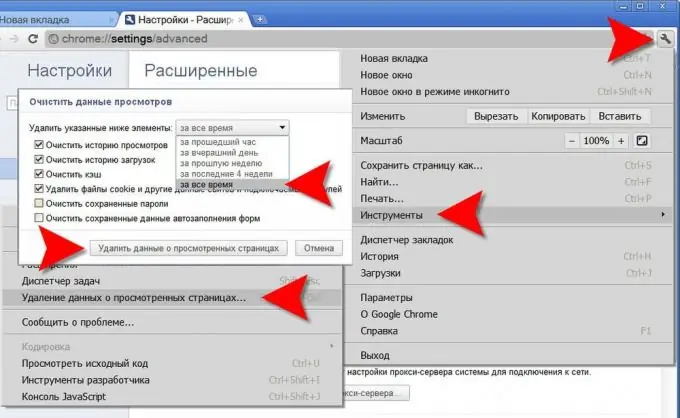
Schritt 5
Klicken Sie in Apple Safari auf das Zahnradsymbol, um das Menü zu öffnen, und wählen Sie den Punkt "Einstellungen". Wechseln Sie in dem sich öffnenden Fenster auf den Reiter „Autocomplete“und öffnen Sie dort durch Anklicken der Schaltflächen „Bearbeiten“die entsprechenden Datenfenster und leeren Sie die Listen.






